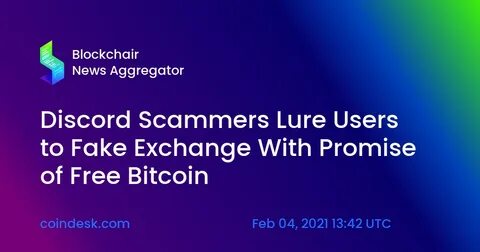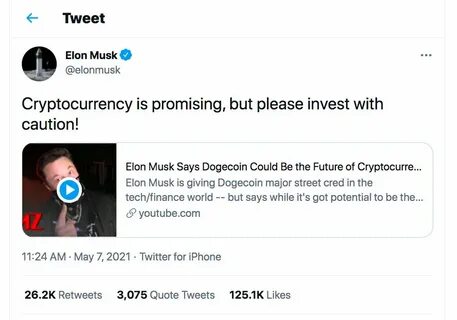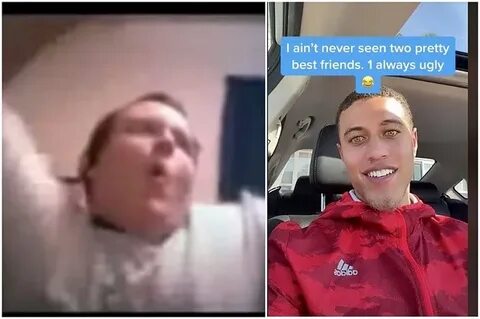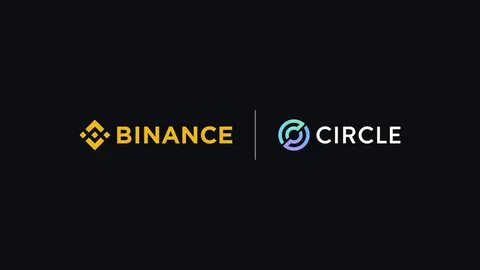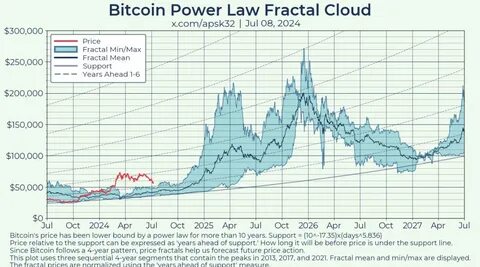在数字化时代,共享照片和视频的方式日益多样化。随着苹果公司在iOS 17中引入的新功能,AirDrop的使用变得更加便捷和高效。如今,用户只需轻轻一击,即可轻松分享他们的美好时刻。本文将详尽探讨如何在iOS 17中使用AirDrop进行照片和视频的分享,为您提供实用的操作指南及技巧。 首先,AirDrop是一种无线传输技术,能够让苹果设备之间快速分享文件。无论是照片、视频还是文档,AirDrop都能在两台设备距离较近时,利用蓝牙和Wi-Fi进行传输,无需连接网络或使用数据流量。
针对iOS 17,苹果公司进行了许多优化,使得这一功能更加流畅和易于使用。 ### 一、启用AirDrop 在使用AirDrop之前,首先需要确保该功能已经在您的设备上启用。打开您的iPhone或iPad,进入“设置”菜单。在“通用”选项下,找到“AirDrop”设置。您将看到三个选择:接收关闭、仅限联系人和所有人。根据需要进行选择。
如果您希望能够接收来自任何人的文件,可以选择“所有人”。不过,出于隐私考虑,通常建议选择“仅限联系人”。 ### 二、选择要分享的文件 接下来,打开您的照片库,选中您想要分享的照片或视频。您可以一次选择多张照片,也可以选择一段视频。选中之后,点击屏幕下方的共享按钮,这个按钮通常是一个向上箭头的图标。 ### 三、发送文件 在点击共享按钮后,您的设备将自动搜索附近的设备。
如果您的朋友的设备开启了AirDrop且符合您的设置要求,您将看到他们的设备名称出现在屏幕上。点击他们的设备名称,系统将询问您是否确认发送文件。在这个步骤中,确保接收方的设备在您的蓝牙范围内。 ### 四、接收文件 一旦您发送文件,接收方的设备上会弹出一个通知,显示文件的预览以及接受或拒绝的选项。接收方只需点击“接受”,文件即可自动保存至他们的照片库。这一过程快速流畅,几乎不需要任何等待时间。
### 五、优化共享体验 为了提高共享体验,用户还可以在共享时进行其他设置。iOS 17引入了“共享选项”功能,用户可以选择是否在共享时附带某些文件的说明文字,或者添加标签信息。这对于需要进行进一步分类或者说明的照片非常实用。 此外,如果您和接收方的设备就在同一网络下,这样的文件传输速度将更加迅速。在Wi-Fi快速环境中,您可以轻松分享大容量的高清视频,无需担心网络断开或延迟问题。 ### 六、遇到问题的解决方案 尽管AirDrop操作简单顺畅,但在使用过程中,有时也可能遇到一些问题。
例如,如果您的设备无法找到附近的设备,建议您检查蓝牙和Wi-Fi功能是否开启。另外,如果您和接收方的设备不在互相连接的网络下,建议调整AirDrop的接收设置至“所有人”。 如果仍然无法接收文件,可以尝试重启设备。这是解决许多技术问题的常见有效方法。同时,确保您的iOS版本已更新至最新,以获得最佳的使用体验和功能支持。 ### 七、安全和隐私 在享受AirDrop带来的便利时,也需要注意安全和隐私问题。
选择“所有人”模式将使您能够接收到来自陌生人的文件,这可能会涉及到潜在的安全风险。因此,建议用户在不需要时将接收设置调整为“仅限联系人”,以保护个人信息安全。 此外,建议用户谨慎处理接收到的文件,特别是来自不认知来源的内容。文件中的潜在病毒或恶意软件可能会危害设备的安全。 ### 八、总结 总的来说,iOS 17中的AirDrop功能大大提升了苹果设备之间分享多媒体内容的便捷性。从开启设置、选择文件、发送和接收,每一步都可通过简单的操作完成。
无论是家庭聚会、旅游回忆还是日常生活中的瞬间,AirDrop都能让您与亲友轻松分享。 通过不断的更新和优化,AirDrop为用户提供了更加人性化的共享体验。在未来,我们期待苹果公司能够继续在隐私保护和用户便利性方面做出更多的努力。无论是新用户还是资深用户,只需轻触几下,便能愉快地分享生活中的点滴美好,让每一个瞬间都值得珍藏。